Word文書にパスワード保護を設定する場合は、対応する文書への不正アクセスまたは変更することを効率的に防止できます。ワードファイルを開くにはパスワードを入力する必要があります。たしかにパスワードを付いていると、Word文書をしっかり守られます。ワード パスワードを忘れてしまった場合は、大きな不便が生じることです。
Windowsで作成したワード文書のパスワードを忘れたときにどう対処したら良いでしょうか。仕事からプライベートまで広く使えるワードで、パスワードを忘れてしまったときの対処法について調査してみました。この記事はWord文書のパスワードを忘れて開けないときの対処方法について調査してみましたパソコンに詳しくない人でも実践できる簡単な方法も紹介しますよ。
対処1:ワード パスワードを忘れても解析できる
Word文書を暗号化することは、それが重要であることをすでに示しています。ワード パスワードを忘れて、文書を開けないと、きっと焦るでしょう。ワード パスワードを忘れた場合は、PassFab for Wordを使って簡単にパスワードを見つけ出すことができます。
PassFab for Wordは、強力的なワード パスワード 回復ツールで、忘れたまたは紛失したwordパスワードをワンクリックで解析できるので、ワード パスワードの保護制限を確実に解除することが可能です。パソコンに詳しくなくてもこのソフトを使うことでロックのかかったファイルを開けます。
ワード パスワード 回復 ツールには、パスワードをスピーディーに解析していく三つの攻撃モードが備わっています。自分でカスタマイズした辞書を使って効率的に解析していく辞書攻撃モードや、パスワードの幾つかの文字を覚えている場合に使える類推攻撃モードがあります。さらに、すべての可能性を試してくれる総当たり攻撃モードがありますよ。柔軟に解析モードを選んでいけるため、時間をかけずにパスワードを回復させられます。
- ステップ1:PassFab for Wordをインストールし、「追加」ボタンをクリッして、ロックされているワードファイルをインポートします。
- ステップ2:暗号を解析する攻撃モードを選び、対応の設定をして、「開始」ボタンをクリックして、ワードパスワード解析作業が始めます。
- ステップ3:解析作業は、パスワードの複雑さによってかかる時間も異なります。パスワードが解析したら、パスワードを表示します。解析したワード パスワードを使って、文書を開けます。
手順は下記の通りです。
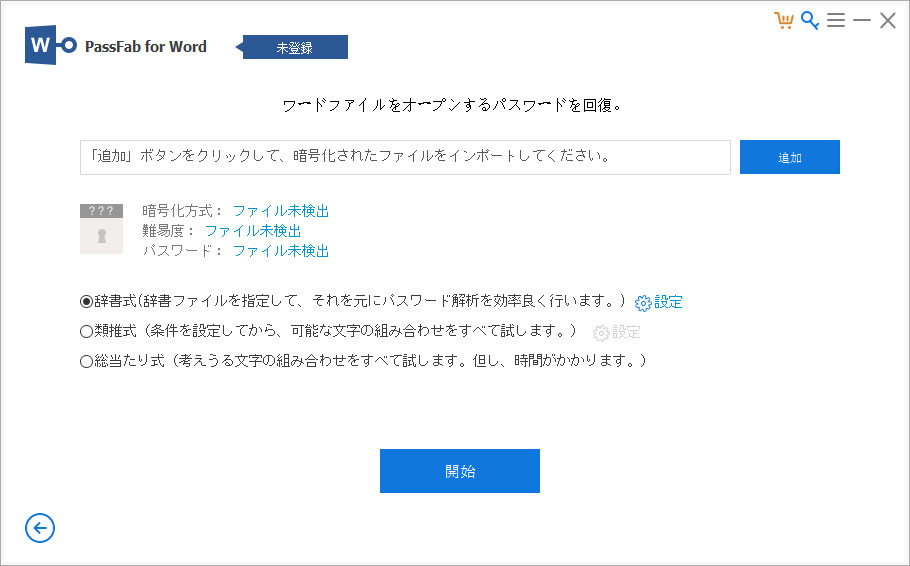
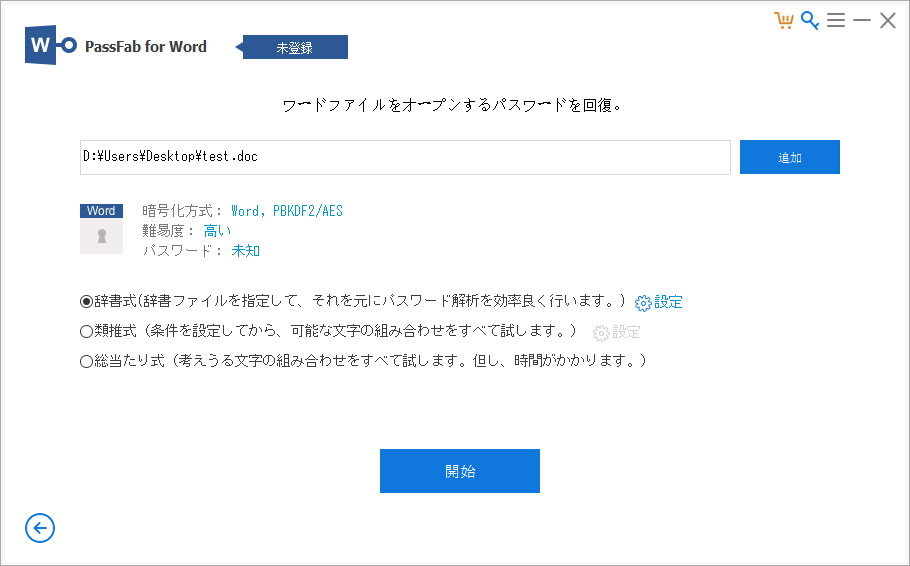
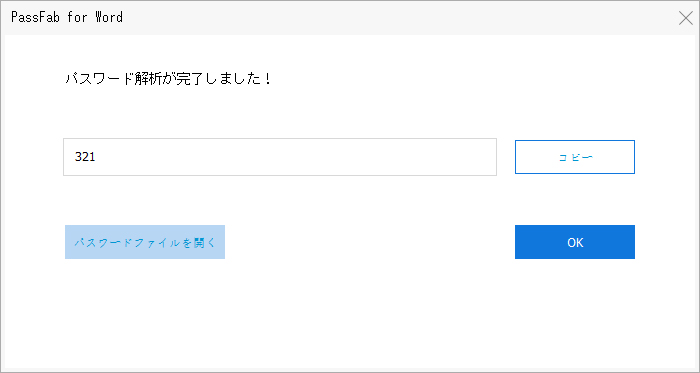
対処2:VBAコードでword文書のパスワードを解除する
少し難易度が高くなりますがVBAコードを使って、忘れたwordパスワードを解除できます。これで開けないファイルを見ることが可能になります。VBAコードを使ってword パスワード ロックを解除するために、参照設定を済ましておきましょう。
事前の準備 - 参照設定を行う
1.Microsoft Wordアプリを開き、キーボートの「Alt」+「F11」キーを同時に押します。
2.「Visual Basic」という画面が表示したら、「ツール」項目を選び、「参照設定」をクリックして、「Microsoft Word XX.X Object Library」にチェックを入れてください。
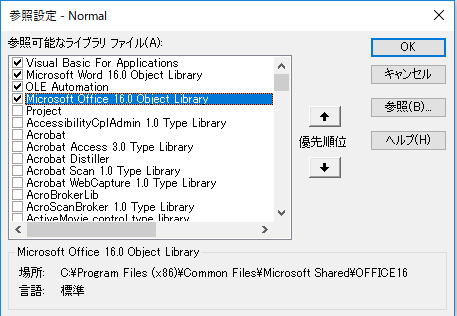
Word パスワード 設定を解除する
ステップ1:参照設定を終わりましたら、「Visual Basic」で「挿入」項目を選び、標準モジュールを押します。
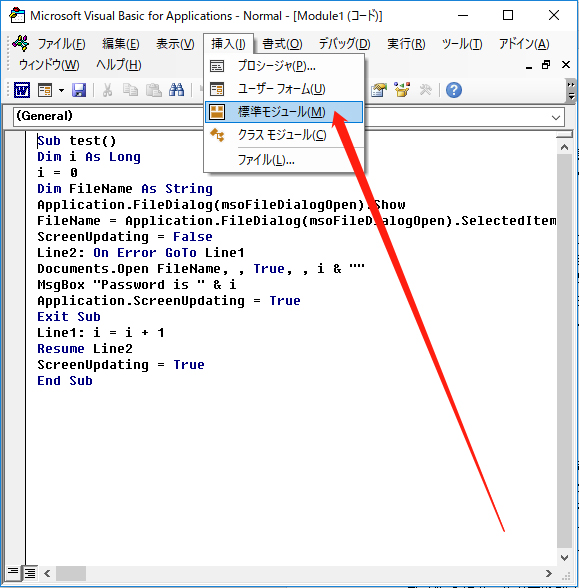
ステップ2:出た画面に、下記のコードを入力していきます。
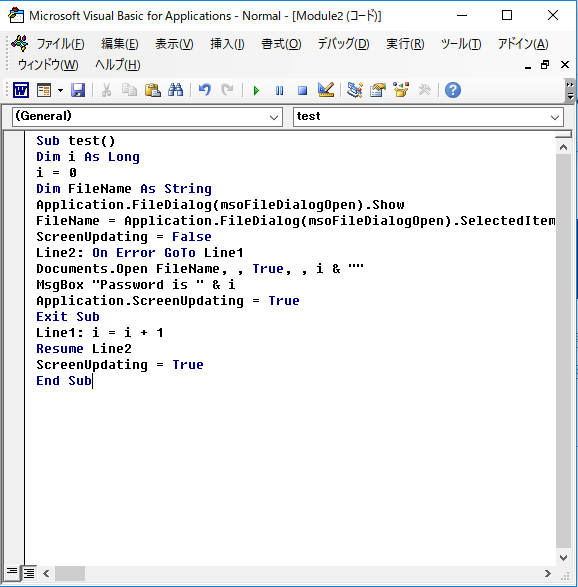
- 貼り付けるコードは以下のとおり:
Sub test()
Dim i As Long
i = 0
Dim FileName As String
Application.FileDialog(msoFileDialogOpen).Show
FileName = Application.FileDialog(msoFileDialogOpen).SelectedItems(1)
ScreenUpdating = False
Line2: On Error GoTo Line1
Documents.Open FileName, , True, , i & ""
MsgBox "Password is " & i
Application.ScreenUpdating = True
Exit Sub
Line1: i = i + 1
Resume Line2
ScreenUpdating = True
End Sub
ステップ3:コードが貼り付けましたら、「F5」キーまたは「実行」ボタンをクリックします。
ステップ4:パスワードを解除するwordファイルを選択して、開きます。
ステップ5:wordパスワードの解除が行えます。しばらくすると、wordパスワードの解読が完了します。そして、パスワードが表示します。
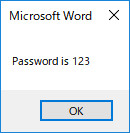
解析したwordパスワードを使って、word文書を開けます。これでパスワードの解除を行えます。
対処3:オンラインでワード パスワード 設定を解除する
以上の方法以外に、Word文書をオンラインでパスワード保護を解除できるオンラインWebサービスもあります。例えば、lostmypass.com。手順は非常に簡単です。 保護されたWord文書をアップロードし、使用ガイドに従ってワード パスワード 保護を解除すればいいです。 Word文書のセキュリティに注意してください。
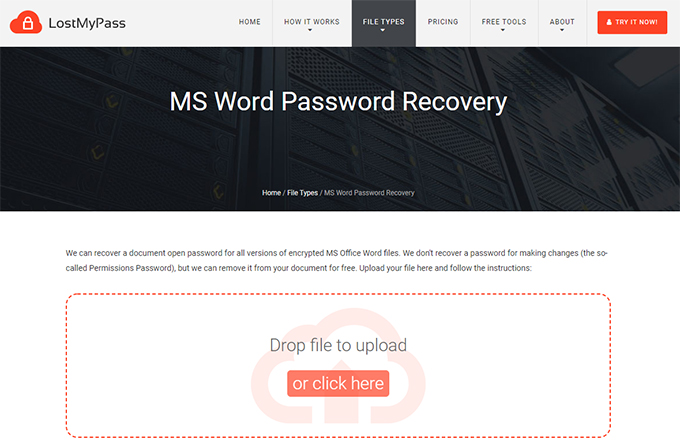
まとめ
wordパスワードを忘れた際に、以上3つの対処をご参考ください。ワード パスワードを忘れたら、実際に利用できる方法は、少ないです。なので、ワードパスワードを忘れて、困っているときに、PassFab for Wordというワード パスワード 解除 ソフトをお勧めします。
ワード パスワード 解除 ソフトを使うと簡単でスピーディーにパスワードの回復をすることが出来ます。暗号化されたMS Office Wordファイルのすべてのバージョンのドキュメントを対応しており、ワード パスワードロックを安全かつ確実に解除できます。
